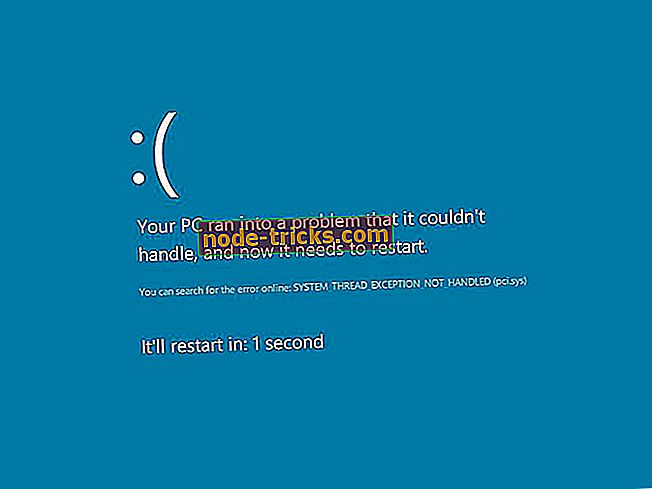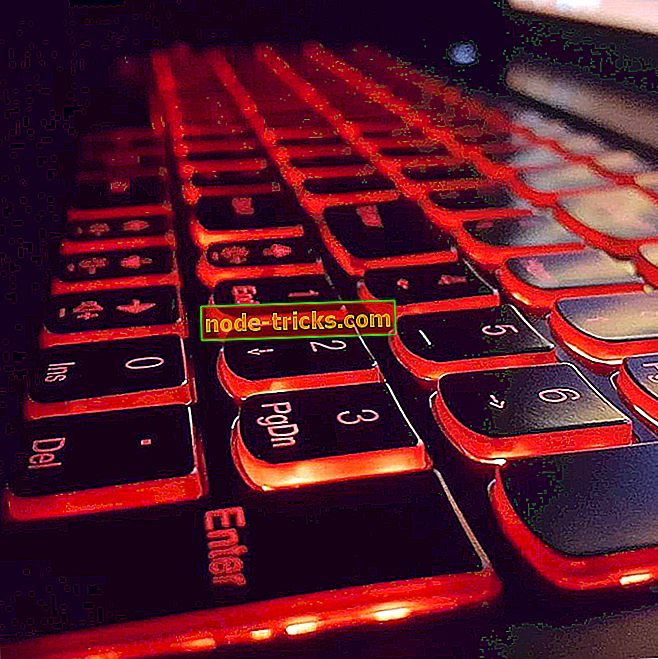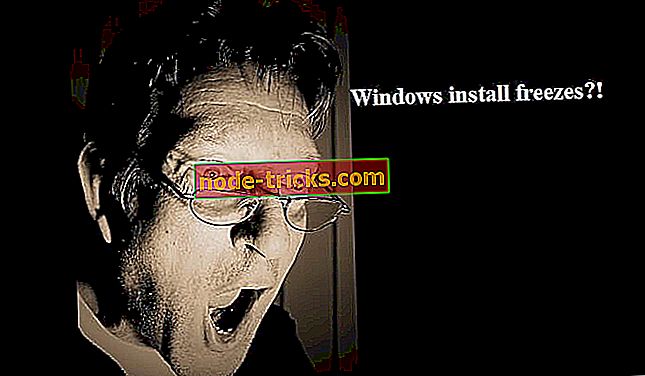Hva er Eubkmon.Sys feil? Hvordan kan jeg fjerne den fra min PC?
Eubkmon.sys-feilen fører ofte til alvorlige problemer som blå skjerm, minneproblemer, og kan til og med forstyrre oppstartsprosessen på Windows-datamaskinen din.
Du kan også legge merke til en senking i PCens samlede ytelse, så vel som datamaskinen henger.
Men hva er eubkmon.sys feil akkurat og hvordan kan du fikse det? Les videre for å få svarene.
Først, la oss se på EUBKMON.sys-filen som primært kommer fra de nevnte problemene.
Hva er eubkmon.sys?
Eubkmon.sys er en driver designet for de ulike versjonene av Windows. EUBkMon er faktisk en forkortelse for EaseUS Todo Backup Monitor Kernel Driver.
Driveren hjelper systemet med å samhandle med Todo Backup Free-verktøyet fra EaseUS, en kinesisk utvikler av bruksprogramvare.
Som andre drivere i Windows, kan filen finnes i mappen C: WindowsSystem32drivers.
Hva er Eubkmon.Sys Feil?
Som jeg tidligere hadde nevnt, er eubkmon.sys-feilen en feil knyttet til nevnte driverfil. Feilen oppstår som et resultat av å ha en utdatert eller korrupt versjon av EUBKMON.sys .
Hitch kan være frustrerende og kan gjøre datamaskinen ubrukelig på grunn av påfølgende oppførsel. For eksempel utvikler maskinen en vane med å starte på nytt nå og da gjør det vanskelig for deg å utføre meningsfulle oppgaver.
Er Eubkmon.Sys Essential?
Drivere spiller en viktig rolle i riktig maskinvarearbeid, da de er kanalen der et operativsystem kommuniserer med det installerte operativsystemet.
Av denne grunn kan sletting av Eubkmon.sys-filen forstyrre noen av PCens avgjørende funksjoner, men for eksempel når den er ekstremt envis.
Løsning 2: Skann og reparer ødelagte filer
Skanner maskinen din for korrupte filer, løser problemet hvis det skyldes skadede filer:
trinn:
- Trykk på Start
- Skriv kommandoprompt i søke dialogboksen.
- Når resultatene vises, Høyreklikk på Kommandoprompt (Desktop app) og velg Kjør som administrator.

- Så snart kommandoprompten (forhøyet) dukker opp, skriv sfc / scannow og trykk deretter enter.
- Vent til SFC (System File Checker) kjører og følg alle trinnene som anbefales.

6. Skriv deretter dism / online / cleanup-image / restorehealth og vent igjen.
Dette kan reparere eventuelle skadede filer som kan være kilden til eubkmon.sys-feilen.
Løsning 3: Kjør automatisk diskopprydding
Diskoppryddingsprogrammet gir flere oppgraderingsalternativer for harddisken, og det kan også være nyttig med tanke på at eubkmon-driveren behandler sikkerhetskopiering av harddisken.
En av de enkleste måtene å løse diskopprydding er ved å starte Cleanmgr.exe fra CMD.
Husk å spesifisere den målrettede harddisken fra kommandolinjen.
trinn:
- Klikk på Start
- Klikk nå på Kjør .
- Skriv inn c: windowsSYSTEM32cleanmgr.exe / dC i den åpne dialogboksen, og trykk deretter på Enter:

Erstatt C med stasjonsbokstaven som representerer harddisken du vil rengjøre.
Løsning 4: Avinstaller Eubkmon
Du kan fjerne Eubkmon selv:
trinn:
- Klikk på Start- knappen og velg Innstillinger.

- Velg System.
- Deretter velger du Apper og funksjoner .
- Finn Eubkmon- programmet fra de oppførte appene.
- Velg Avinstaller .

- Vent på avinstalleringsprosessen for å fullføre og starte PCen på nytt.
Løsning 5: Avinstaller EaseUS Todo Backup Monitor
Du kan også helt avinstallere EaseUS Todo Backup Monitor som et av verktøyene som sannsynligvis vil utløse feilene knyttet til eubkmon.sys.
Det er best å gjøre dette i sikker modus som det kan være vanskelig å avinstallere fra det vanlige skrivebordet.
trinn:
- Start datamaskinen på nytt.
- Når påloggingsskjermen kommer opp, holder du nede Skift-tasten og velger Strøm og Start på nytt .

- PCen starter på nytt på skjermbildet Velg et alternativ .
- Klikk Feilsøking og deretter Avanserte alternativer.

- Derfra klikker du Oppstart innstillinger og Start på nytt .

- PCen starter på nytt og denne gangen vises en liste over valg. Velg 4 / F4 for å gå til trygg modus.

- Trykk nå på Windows + R. Dette åpner kjøre dialogboksen.
- Skriv nå appwiz . cpl trykk deretter Enter.

- Velg EaseUS Todo Backup Monitor fra listen og trykk

- Følg de neste instruksjonene for å fullføre.
- Start på nytt en gang, men denne gangen normalt.